Die AirPods Pro verfügen über ein neues Design und einen höheren Preis, aber der Kopplungsprozess ist der gleiche wie bei den anderen wirklich drahtlosen Ohrhörern von Apple. Das Einschalten des AirPods-Pairing-Modus und das Einrichten der Kopfhörer ist ein Kinderspiel, egal ob Sie sie mit einem iPhone oder etwas anderem verbinden.
Sie können Musik, Filme, Nachrichten und mehr anhören. Sie können Ihre AirPods verwenden, um Telefonanrufe und FaceTime-Anrufe mit kompatiblen Geräten zu tätigen und anzunehmen. Nachdem Sie Ihre AirPods mit einem Apple-Gerät eingerichtet haben, verbinden sich Ihre AirPods automatisch mit Ihren anderen Apple-Geräten.
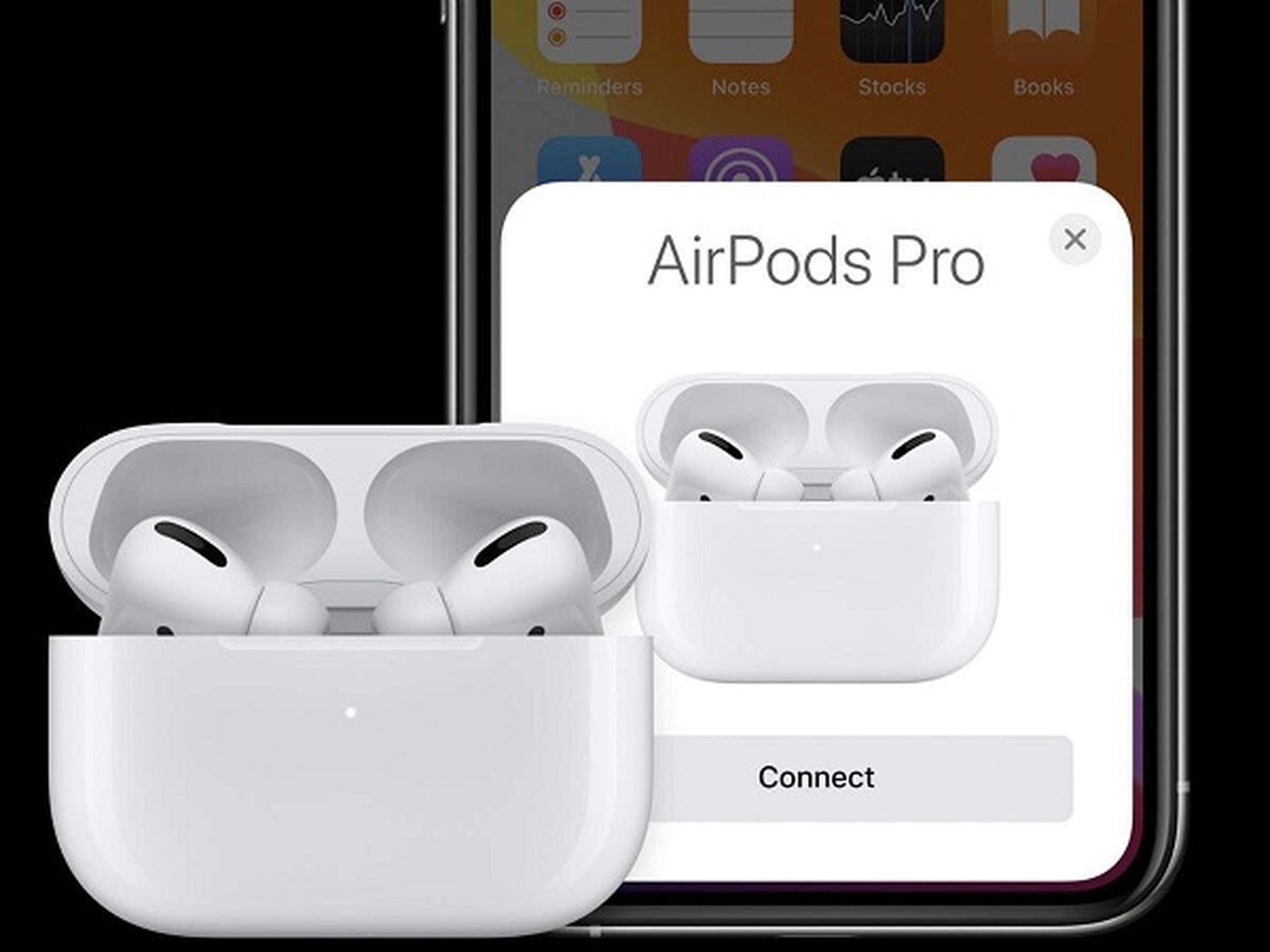
Koppeln Sie AirPods Pro mit dem iPhone
Um mit dem Koppeln der AirPods Pro mit Ihrem iPhone zu beginnen, halten Sie die Ladehülle wenige Zentimeter von Ihrem entsperrten Smartphone entfernt. Öffnen Sie den Deckel des Gehäuses und ein Setup-Dialog erscheint auf Ihrem Bildschirm. Wenn Sie bereit sind, die AirPods Pro mit Ihrem iPhone zu verbinden, tippen Sie auf die Schaltfläche „Verbinden“.

Nach einigen Sekunden werden die AirPods Pro mit Ihrem iPhone gekoppelt. Der Bildschirmdialog wird durch drei verschiedene Bildschirme abgespielt, um zu erklären, wie einige der neuen Funktionen des Kopfhörers wie die Geräuschunterdrückung funktionieren. Der Einrichtungsvorgang fragt Sie, ob Siri eingehende Nachrichten über die AirPods Pro lesen soll, ohne Ihr iPhone entsperren zu müssen. Dies ist eine Funktion, die für Benutzer mit iOS 13.2 und höher verfügbar ist. Um die Funktion zu aktivieren, wählen Sie die Schaltfläche „Nachrichten mit Siri ankündigen“. Wenn nicht, tippen Sie auf den Link „Nicht jetzt“. Sie können jederzeit in die Einstellungen der AirPods Pro gehen und dies später ändern.
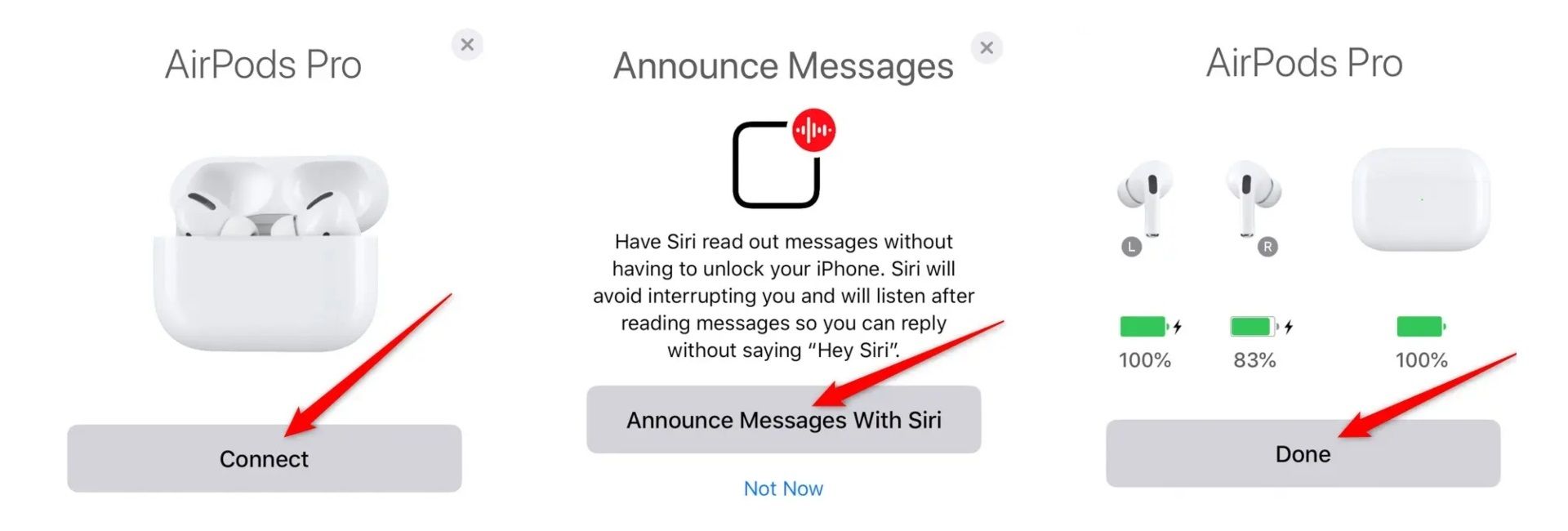
Tippen Sie auf die Schaltfläche „Fertig“, um den Einrichtungsvorgang zu beenden. Wenn Sie iCloud auf Ihrem Mobilteil konfiguriert haben, wird die Kopplung der AirPods Pro mit Ihren anderen Apple-Geräten geteilt. Dies bedeutet, dass die Ohrhörer automatisch mit iPads, Macs und anderen unterstützten Geräten ohne zusätzliche Arbeit Ihrerseits funktionieren sollten.
AirPods-Kopplungsmodus für Android, Windows, Mac und mehr
Während die Anweisungen für die iDevices sind auf der offiziellen Website verfügbar, Android-, Windows- und Linux-Geräte sind wie von Apple erwartet vom Tisch. Wir sind jedoch hier, um Ihnen bei anderen Geräten zu helfen. Wie bei den AirPods der ersten und zweiten Generation können die AirPods Pro mit fast jedem anderen Gerät als normale Bluetooth-Kopfhörer zusammenarbeiten. Das Einrichten ist nicht so glatt wie beim iPhone, aber relativ schmerzlos. Bevor wir beginnen, wenn Sie die AirPods Pro bereits mit Ihrem iPhone gekoppelt haben, sollten die Ohrhörer bereits mit Ihrem iPad, Mac und anderen Apple-Geräten eingerichtet sein. Wenn Sie kein iPhone besitzen, befolgen Sie die nachstehenden Anweisungen.

Stellen Sie zunächst sicher, dass sich die AirPods im Ladekoffer befinden. Als nächstes öffnen Sie den Deckel. Drehen Sie das Gehäuse auf die Seite und suchen Sie nach dem physischen Knopf auf der Rückseite. Der Vorgang ähnelt dem eines USB-Sticks, aber die Setup-Taste muss einfach gedrückt und gehalten werden. Die AirPods Pro bleiben im Kopplungsmodus, bis der Deckel des Ladekoffers geschlossen wird.

Wenn Sie Ihre AirPods bereits mit einem anderen Gerät gekoppelt haben, sollten Sie in der Lage sein, das Bluetooth-Menü auf Ihrem anderen Gerät zu verwenden, um die „AirPods Pro“-Liste zu finden und sie zu verbinden. Wenn Sie Hilfe beim Verbinden Ihres Android-Telefons, Windows-Laptops oder anderer Geräte benötigen, lesen Sie unsere Anleitung „So koppeln Sie ein Bluetooth-Gerät“.












